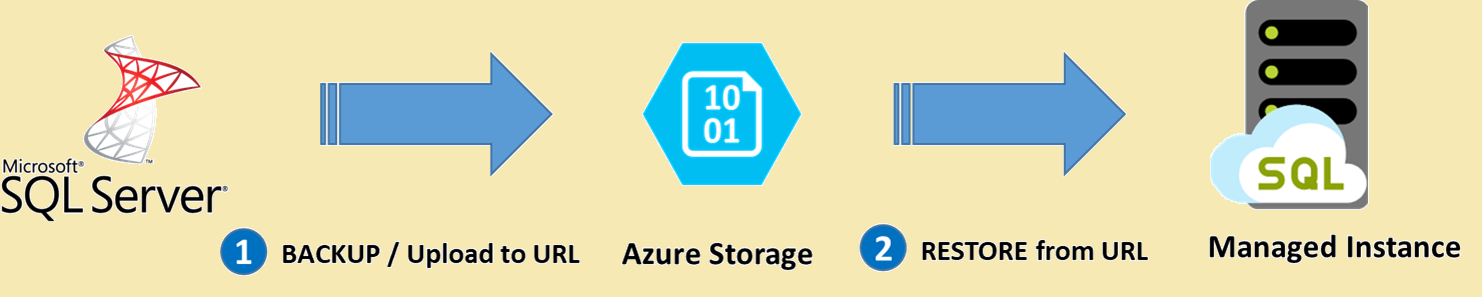Guia de migração: SQL Server para Instância Gerenciada SQL do Azure
Aplica-se a:Instância Gerida do SQL do Azure
Neste guia, você aprenderá como migrar seus bancos de dados de usuário do SQL Server para a Instância Gerenciada SQL do Azure.
Conclua os passos de pré-migração antes de continuar.
Migrar
Depois de concluíres as etapas para a fase de pré-migração , estarás pronto para realizar a migração do esquema e dos dados.
Migre seus dados usando o método de migração de escolhido.
Esta seção fornece etapas gerais de migração para as seguintes opções de migração recomendadas:
- Link de instância gerenciada
- Serviço Log Replay (LRS)
- Extensão de migração do SQL do Azure para o Azure Data Studio - migração com tempo de inatividade quase nulo.
-
RESTORE DATABASE FROM URLnativo - usa backups nativos do SQL Server e requer algum tempo de paragem.
A Instância Gerenciada SQL destina-se a cenários de usuário que exigem migração em massa de banco de dados de implementações de banco de dados local ou de VM do Azure. Essas são as opções ideais quando você precisa elevar e deslocar o back-end dos aplicativos que usam regularmente funcionalidades de nível de instância e/ou entre bancos de dados. Se esse for o seu cenário, você poderá mover uma instância inteira para um ambiente correspondente no Azure sem a necessidade de rearquitetar seus aplicativos.
Para mover instâncias SQL, você precisa planejar cuidadosamente:
- A migração de todos os bancos de dados que precisam ser colocados (aqueles em execução na mesma instância).
- A migração de objetos no nível de instância dos quais seu aplicativo depende, incluindo logons, credenciais, trabalhos e operadores do SQL Agent e gatilhos no nível do servidor.
A Instância Gerenciada SQL é um serviço gerenciado que permite delegar algumas das atividades regulares de DBA à plataforma à medida que são incorporadas. Portanto, alguns dados ao nível da instância não precisam ser migrados, como os trabalhos de manutenção para backups regulares ou a configuração Always On, pois a alta disponibilidade está integrada.
Azure Data Studio
Esta seção fornece etapas de alto nível para migrar do SQL Server para a Instância Gerenciada SQL do Azure com o mínimo de tempo de inatividade usando a extensão de migração SQL do Azure no Azure Data Studio. Para obter instruções detalhadas, consulte Tutorial: Migrar o SQL Server para a Instância Gerenciada SQL do Azure online no Azure Data Studio.
Para migrar com o Azure Data Studio, siga estas etapas:
- Baixe e instale o Azure Data Studio e a extensão de migração SQL do Azure para o Azure Data Studio.
- Inicie o assistente Migrar para Migração SQL do Azure na extensão no Azure Data Studio.
- Selecione bancos de dados para avaliação e exiba a prontidão ou os problemas de migração (se houver). Além disso, colete dados de desempenho e obtenha uma recomendação adequada do Azure.
- Selecione sua conta do Azure e sua Instância Gerenciada SQL do Azure de destino em sua assinatura.
- Selecione o local dos backups do banco de dados. Os backups de banco de dados podem estar localizados em um compartilhamento de rede local ou no contêiner de Armazenamento de Blob do Azure.
- Crie um novo Serviço de Migração de Banco de Dados do Azure usando o assistente no Azure Data Studio. Se você criou anteriormente um Serviço de Migração de Banco de Dados do Azure usando o Azure Data Studio, poderá reutilizar o mesmo, se desejar.
- opcional: Se as cópias de segurança estiverem numa partilha de rede local, baixe e instale o runtime de integração auto-hospedado numa máquina que possa se conectar ao SQL Server original e ao local que contém os arquivos de backup.
- Inicie a migração do banco de dados e monitore o progresso no Azure Data Studio. Você também pode monitorar o progresso no recurso Serviço de Migração de Banco de Dados do Azure no portal do Azure.
- Conclua a transição.
- Pare todas as transações de entrada no banco de dados de origem.
- Faça alterações na configuração do aplicativo para apontar para o banco de dados de destino na Instância Gerenciada SQL do Azure.
- Faça todos os backups de log final para o banco de dados de origem no local de backup especificado.
- Verifique se todos os backups de banco de dados têm o status Restaurado na página de detalhes de monitoramento.
- Selecione Concluir transição na página de detalhes da monitorização.
Link de Instância Gerenciada
Esta seção apresenta etapas principais para migrar do SQL Server para a Instância Gerenciada SQL do Azure com o mínimo de tempo de inatividade, utilizando o link da Instância Gerenciada. Para obter instruções detalhadas, consulte Migrate com o link.
Para migrar com o link, siga estas etapas:
- Crie a Instância Gerida SQL de destino: portal do Azure, PowerShell, CLI do Azure.
- Prepare seu ambiente para o link.
- Configure o link com SSMS ou scripts.
- Pare a carga de trabalho.
- Valide dados na instância de destino.
- Comutação de falha do link.
Serviço de repetição de registo (LRS)
Esta seção fornece etapas de alto nível para migrar do SQL Server para a Instância Gerenciada SQL do Azure com o mínimo de tempo de inatividade usando o LRS (Log Replay Service). Para obter instruções detalhadas, consulte Migrar bancos de dados do SQL Server usando o Log Replay Service.
Para migrar com o LRS, siga estes passos:
- Crie uma conta de armazenamento do Azure com um contêiner de blob .
- Autentique-se em sua conta de armazenamento de Blob usando um token SAS ou uma identidade gerenciada e valide o acesso.
- Certifique-se de configurar a sua estrutura de pastas corretamente se planeia migrar vários bancos de dados.
- Carregue seus backups para sua conta de armazenamento copiando seus backups ou fazendo backups diretamente usando o BACKUP TO URL.
- Determine se deseja executar o LRS no modo de preenchimento automático ou contínuo.
- Inicie o LRS.
- Monitore o progresso da migração.
- Conclua a migração (se estiver no modo contínuo).
Backup e restauração
Um recurso importante da Instância Gerenciada SQL do Azure que permite a migração rápida e fácil do banco de dados é a restauração nativa para a instância gerenciada SQL dos arquivos de backup de banco de dados (.bak) armazenados em de Armazenamento do Azure. O backup e a restauração são operações assíncronas com base no tamanho do banco de dados.
O diagrama a seguir fornece uma visão geral de alto nível do processo:
Observação
O tempo para fazer o backup, carregá-lo no armazenamento do Azure e executar uma operação de restauração nativa para a Instância Gerenciada SQL do Azure é baseado no tamanho do banco de dados. Considere um tempo de inatividade suficiente para acomodar a operação para bancos de dados grandes.
A tabela a seguir fornece mais informações sobre os métodos que você pode usar dependendo da versão de origem do SQL Server que você está executando:
| Passo | Mecanismo SQL e versão | Método de backup/restauração |
|---|---|---|
| Colocar backup no Armazenamento do Azure | Antes de 2012 SP1 CU2 | Carregue .bak arquivo diretamente no Armazenamento do Azure |
| 2012 SP1 CU2 - 2016 | Backup direto usando sintaxe obsoleta COM CREDENCIAL |
|
| 2016 e versões posteriores | Backup direto usando com credenciais SAS | |
| Restaurar do Armazenamento do Azure para uma instância gerenciada | RESTAURAR A PARTIR DO URL com a credencial SAS |
Importante
Quando você está migrando um banco de dados protegido com de criptografia de dados transparente para uma instância gerenciada usando a opção de restauração nativa, o certificado correspondente do SQL Server local ou da VM do Azure precisa ser migrado antes da restauração do banco de dados. Para obter as etapas detalhadas, consulte Migrar um certificado de um banco de dados protegido por TDE para a Instância Gerida SQL do Azure.
Não há suporte para a restauração de bancos de dados do sistema. Para migrar objetos no nível da instância (armazenados em bancos de dados master ou msdb), recomendamos criá-los em script e executar scripts T-SQL na instância de destino.
Para migrar usando backup e restauração, siga estas etapas:
Faça backup do seu banco de dados no Armazenamento de Blobs do Azure. Por exemplo, utilize a cópia de segurança para a URL no SQL Server Management Studio. Use o Microsoft Azure Tool para dar suporte a bancos de dados anteriores ao SQL Server 2012 SP1 CU2.
Conecte-se à sua Instância Gerenciada SQL do Azure usando o SQL Server Management Studio.
Crie uma credencial usando uma Assinatura de Acesso Compartilhado para acessar sua conta de armazenamento de Blob do Azure com seus backups de banco de dados. Por exemplo:
CREATE CREDENTIAL [https://mitutorials.blob.core.windows.net/databases] WITH IDENTITY = 'SHARED ACCESS SIGNATURE', SECRET = '<secret>'Restaure o backup do contêiner de armazenamento em blob do Azure. Por exemplo:
RESTORE DATABASE [TargetDatabaseName] FROM URL = 'https://mitutorials.blob.core.windows.net/databases/WideWorldImporters-Standard.bak'Após a conclusão da restauração, visualize o banco de dados no Pesquisador de Objetos em no SQL Server Management Studio.
Para saber mais sobre essa opção de migração, consulte Guia de início rápido: restaurar um banco de dados para a instância gerenciada SQL do Azure com o SSMS.
Observação
Uma operação de restauração de banco de dados é assíncrona e pode ser repetida. Pode ocorrer um erro no SQL Server Management Studio se a conexão for interrompida ou se um tempo limite expirar. O Banco de Dados SQL do Azure continuará tentando restaurar o banco de dados em segundo plano e você poderá acompanhar o progresso da restauração usando as exibições sys.dm_exec_requests e sys.dm_operation_status.
Sincronização e substituição de dados
Ao usar opções de migração que replicam/sincronizam continuamente as alterações de dados da origem para o destino, os dados de origem e o esquema podem ser alterados e desviados do destino. Durante a sincronização de dados, certifique-se de que todas as alterações na origem sejam capturadas e aplicadas ao destino durante o processo de migração.
Depois de verificar se os dados são os mesmos na origem e no destino, você pode fazer a transição do ambiente de origem para o de destino. É importante planejar o processo de substituição com as equipes de negócios/aplicativos para garantir que a interrupção mínima durante a transferência não afete a continuidade dos negócios.
Importante
Para obter detalhes sobre as etapas específicas associadas à execução de um corte como parte de um processo de migração usando o DMS, consulte Executando o corte de migração.
Pós-migração
Depois de concluir com êxito o estágio de migração, passe por uma série de tarefas pós-migração para garantir que tudo esteja funcionando sem problemas e com eficiência.
A fase pós-migração é crucial para conciliar quaisquer problemas de precisão de dados e verificar a integridade, além de resolver problemas de desempenho com a carga de trabalho.
Monitorar e corrigir aplicativos
Depois de concluir a migração para uma instância gerenciada, você deve acompanhar o comportamento do aplicativo e o desempenho da sua carga de trabalho. Este processo inclui as seguintes atividades:
- Compare o desempenho da carga de trabalho em execução na instância gerenciada com a linha de base de desempenho que você criou na instância de origem do SQL Server.
- Monitore continuamente o desempenho de sua carga de trabalho para identificar possíveis problemas e melhorias.
Realizar testes
A abordagem de teste para migração de banco de dados consiste nas seguintes atividades:
- Desenvolver testes de validação: Para testar a migração do banco de dados, você precisa usar consultas SQL. Você deve criar as consultas de validação para serem executadas nos bancos de dados de origem e de destino. Suas consultas de validação devem abranger o escopo que você definiu.
- Configurar ambiente de teste: O ambiente de teste deve conter uma cópia do banco de dados de origem e do banco de dados de destino. Certifique-se de isolar o ambiente de teste.
- Executar testes de validação: Execute os testes de validação na origem e no destino e, em seguida, analise os resultados.
- Executar testes de desempenho: Execute o teste de desempenho na origem e no destino e, em seguida, analise e compare os resultados.
Use recursos avançados
Você pode aproveitar os recursos avançados baseados em nuvem oferecidos pela Instância Gerenciada SQL, como a alta disponibilidade integrada , a deteção de ameaças e o monitoramento e ajuste da sua carga de trabalho .
do Azure SQL Analytics permite monitorar um grande conjunto de instâncias gerenciadas de forma centralizada.
Alguns recursos do SQL Server só estarão disponíveis quando o nível de compatibilidade do banco de dados for alterado para o nível de compatibilidade mais recente (150).
Conteúdo relacionado
- Serviços e ferramentas disponíveis para cenários de migração de dados
- Camadas de Serviço na Instância Gerenciada SQL do Azure
- diferenças do T-SQL entre o SQL Server & a Instância Gerenciada SQL do Azure
- Calculadora de Custo Total de Propriedade do Azure
- Migrar bancos de dados com a extensão de migração SQL do Azure para o Azure Data Studio
- Tutorial: Migrar o SQL Server para a instância gerenciada SQL do Azure com o DMS
- Framework de Adoção da Nuvem para o Azure
- Práticas recomendadas para cálculo de custos e dimensionamento de cargas de trabalho migram para o Azure
- Visão geral do Assistente de Experimentação de Banco de Dados